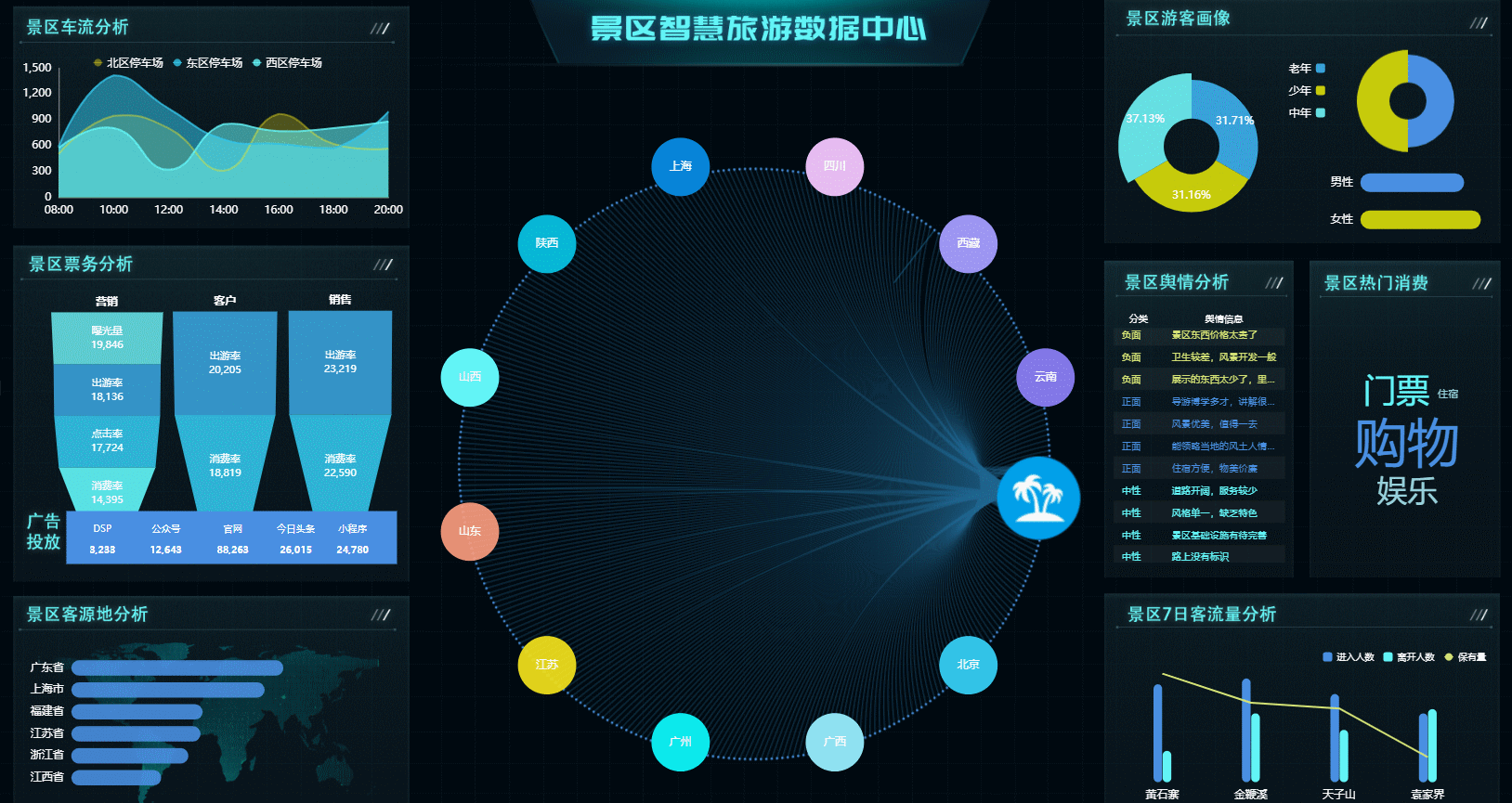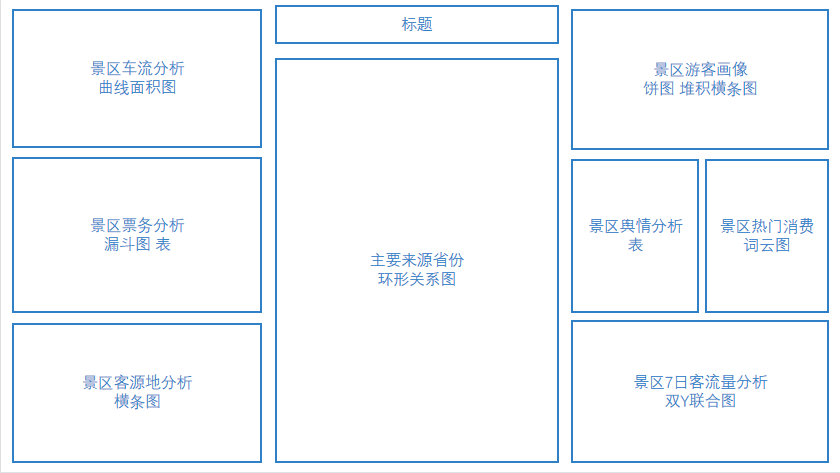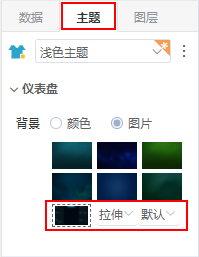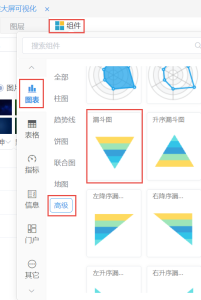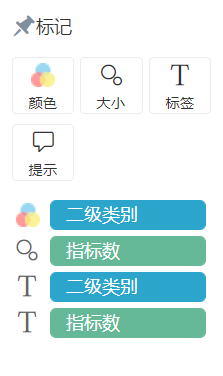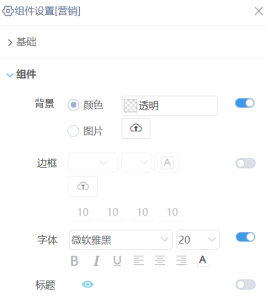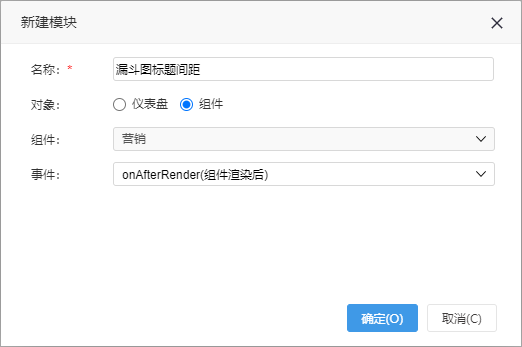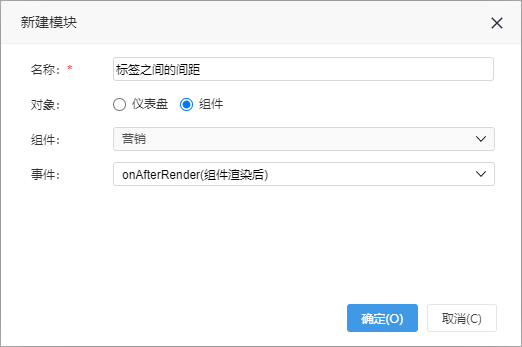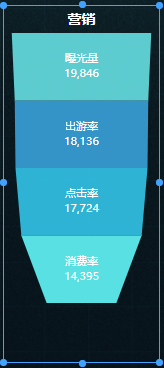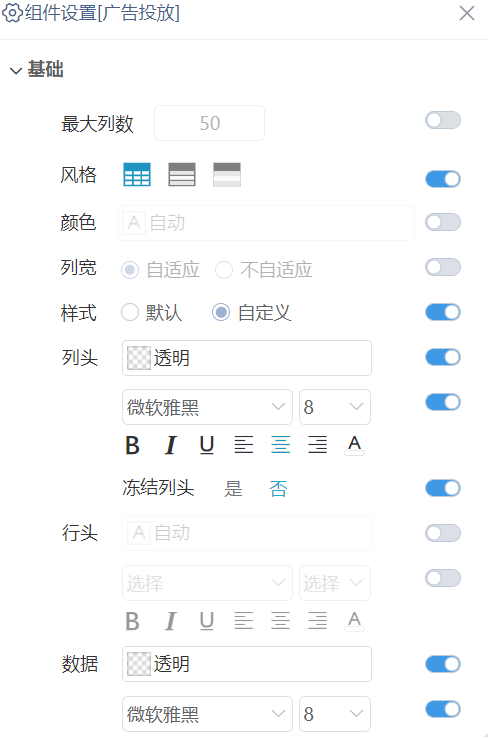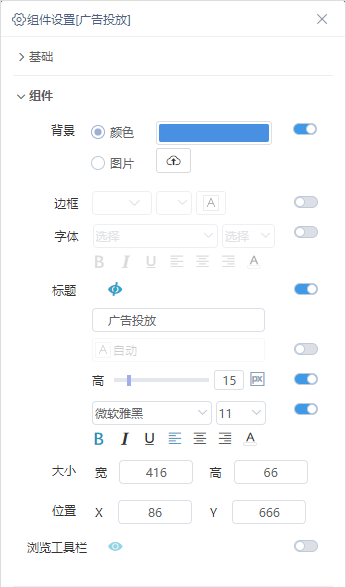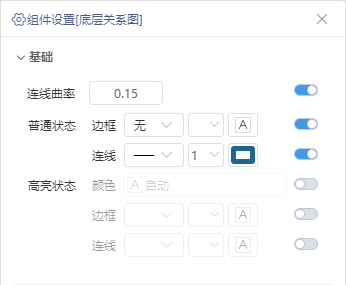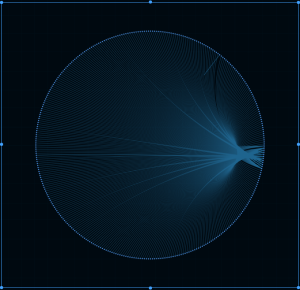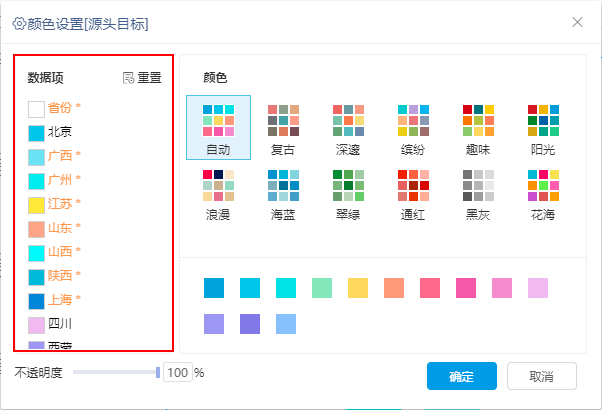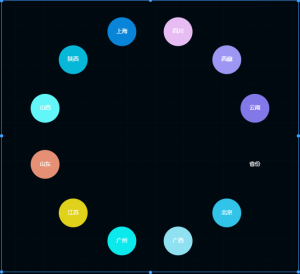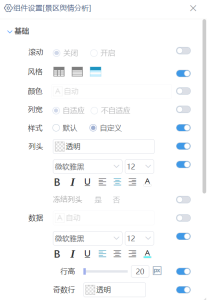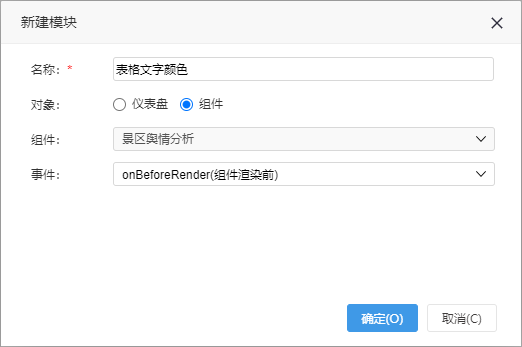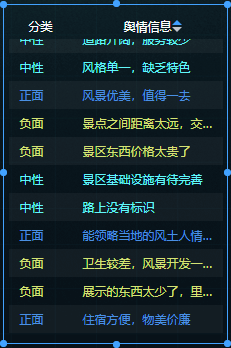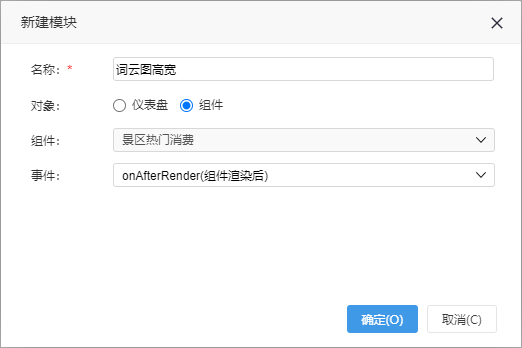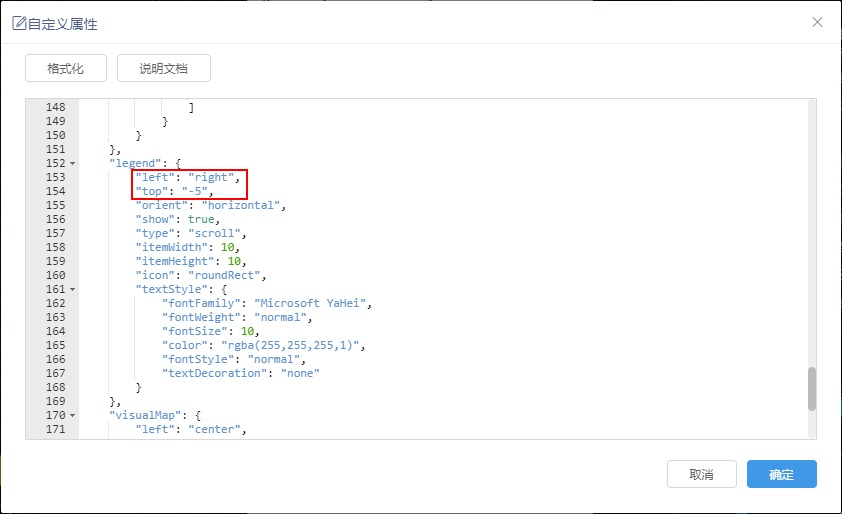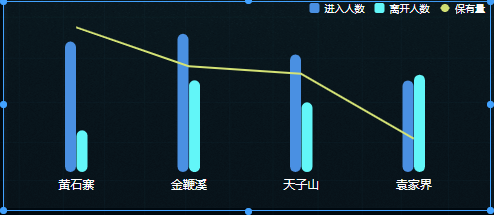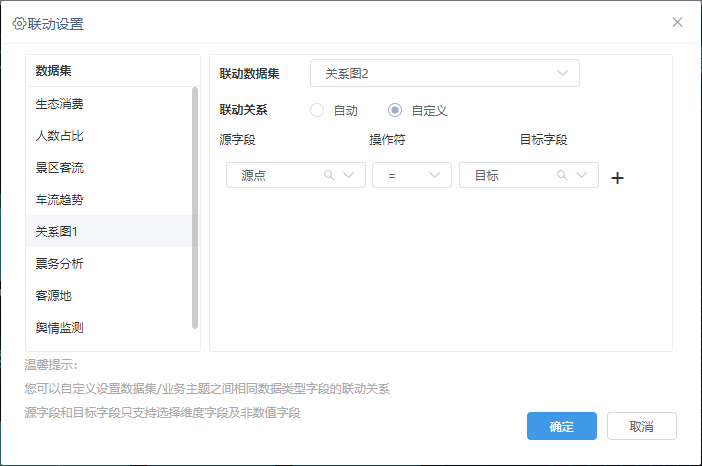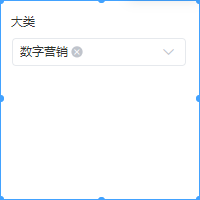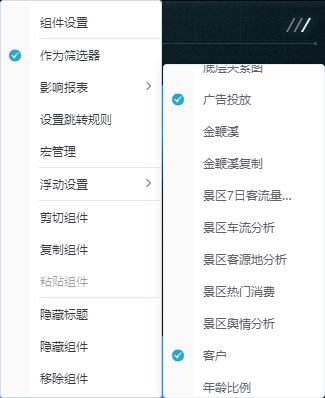1. 报表总览
1.1.背景描述
近年来,随着政策推动和人民生活水平的不断提高,旅游市场的规模也在不断扩大,旅游行业正在从景点旅游向智慧旅游转变,帮助景区管理者采用信息化的管理手段,提高景区服务模式和创新性,以满足更多游客个性化、多元化的需求。
1.2.需求分析
景区智慧旅游数据中心需求包括:管理决策、宣传营销、游客信息、基础设施等。景区的营销方式、游客信息、交通状况、游客对景区的满意程度、景区客流量分析等等,都对景区发展有重要的意义。可实现以下目标:
- 提供精准数据支撑,帮助景区管理者更好的决策;
- 为游客提供更全面、人性化的旅游服务;
- 丰富景区营销渠道,更好的宣传推广景区。
2. 定制方法
2.1. 总体设计
根据需求规划整个大屏所展现的内容,以及具体通过哪些组件实现最终效果。
该大屏需要展示客源分析、人流统计、消费统计、游客信息、营销信息等内容,整体布局设计如下:
设置项说明如下:
| 设置项 | 参数 | 说明 |
|---|---|---|
| 尺寸 | 1920*1080 | 根据需要投屏的屏幕大小,设置屏幕尺寸。 |
| 缩放方式 | 等比缩放宽度铺满 | 宽度铺满全屏,高度按比列自动缩放。 |
| 图形渲染器 | SVG | 适用于大区域渲染程序,比如高保真图形、带有某些特效的静态图像。 |
| 主题 | 浅色主题 | 选择浅色主题,在“仪表盘-图片"中上传自定义背景并选择拉伸和默认。 |
| 配色 | 黑色:#000001 绿色:#62F6F8 | 如果不选择上传图片也可以通过“仪表盘-颜色-自定义”选择背景色为黑色,在“组件-标题”选择绿色,符合景区旅游主题。 组件颜色包含深绿色、深蓝色、紫色、黄色等,其中有的颜色比较鲜艳可适当降低饱和度,使画面更加舒适、美观。 |
详情请参考自适应方式 、交互式仪表盘-主题区 。
2.2. 组件详解
2.2.1.景区票务分析
组件 | 数据 | 定制方法 | 效果 |
|---|---|---|---|
营销 客户 销售 | 票务分析 二级类别、指标数 | 1、在“图层”的右边的点击组件选择“图表”,在”高级“中选择”漏斗图“。 2、标记区中设置如下: 3、组件设置中设置如下: 高级中,图形渲染器设置为“SVG”。 4、新建漏斗图标题间距宏: 复制代码到编辑区域: 5、新建标签之间的间距宏: 复制代码到编辑区域: 客户、销售组件的设置方法相同。 | |
广告投放 | 票务分析 列:三级类别 标记区:指标数 | 1、在“图层”的右边的点击组件,在“表格”选择“表”拖入画布区,双击选择“三级类别”、“指标数”字段 2、组件设置中设置如下:
组件: |
2.2.3.主要来源省份
| 组件 | 数据 | 定制方法 | 效果 |
|---|---|---|---|
| 底层关系图 | 关系图 1 列:源点、目标点 | 1、在“图层”的右边的点击组件,在““图表”中选择”高级“选择拖拽“环形关系图”到画布区。 2、双击选中的字段“源点”、“目标点”,选择“源点”、“目标点”为标签类型 3、在组件设置中设置如下:
| |
| 上层关系 | 关系图2 列:源头、目标 | 1、如上点击组件,在““图表”中选择”高级“选择拖拽“环形关系图”到画布区。 2、双击选中的字段“源头”、“目标”,在标记区选择“环形关系图”,“源头”、“目标”为颜色类型,颜色设置如下: 颜色选择为自动,由于一些颜色比较鲜艳,需要自定义一些数据颜色。 自定义颜色:省份颜色为透明,广西为“#8FE1F1”,广州为“#0CE9EC”,江苏为“#F8E71C”,山东为“#FE9E7F”,山西为“#62F6F8”,陕西为“#07B7D7”,上海为“#0884D9” 3、在组件设置中设置如下:
| |
| 图片 | 1、拖拽图片组件到画布区,双击上传图片 2、在组件设置中,图片拉伸选择“适应”,隐藏图片标题 3、浮动顺序设置为顶层,调整图片大小,图片位置需要覆盖“省份”字体 |
详情请参考 力导向关系图/环形关系图 、图片组件。
2.2.3.景区舆情分析
| 数据 | 定制方法 | 效果 |
|---|---|---|
舆情监测 列:分类、舆情信息 | 1、点击组件在““表格”中选择“表”,拖拽表到画布区。 2、选择分类和舆情信息字段 3、在组件设置中设置如下:
4、实现滚动效果: 实现滚动效果可以直接在“组件设置-基础”开启滚动效果也可以通过新建滚动效果宏,步骤如下: 复制代码到编辑区域: 5、新建表格文字颜色效果宏: 复制代码到编辑区域: |
详情请参考 表组件 。
2.2.3.景区热门消费
| 数据 | 定制方法 | 效果 |
|---|---|---|
生态消费 标记区:消费类别、消费额 | 1、点击组件,在“图表”选中“高级”拖拽“词云图”图形组件到画布区。 2、选择组件的字段,其中标记区:
3、在组件设置中设置如下:
4、新建词云图高宽效果宏: 复制代码到编辑区域: |
详情请参考 词云图 。
2.2.3.景区7日客流量分析
| 数据 | 定制方法 | 效果 |
|---|---|---|
景区客流 列:区域 行:进入人数、离开人数、保有量 | 1、点击组件,在“图表”选中'高级"选择“双Y联合图”,拖拽图形组件到画布区。 2、选择组件的字段,其中标记区:
3、在组件设置中设置如下:
|
详情请参考 双Y联合图 。
2.3. 设置动态效果
联动设置
1、在工具栏中点击 联动设置 钮,设置两个数据集的联动关系如下:
2、在营销组件上,拖动字段“大类”到筛选区,默认值选择“数字营销”,隐藏组件。
按照相同方法设置客户组件、销售组件。
3、在营销组件的更多中,点击 作为筛选器 ,并选择“影响报表>自定义”,勾选筛选器影响的组件:广告投入、客户、销售。
按照相同方法设置客户组件、销售组件。
关于联动设置,详情请参考 联动设置 。
3.资源下载
| 名称 | 下载 |
|---|---|
| 数据资源 | |
| 报表资源 | |
| 图片资源 | |
| 宏代码资源 |